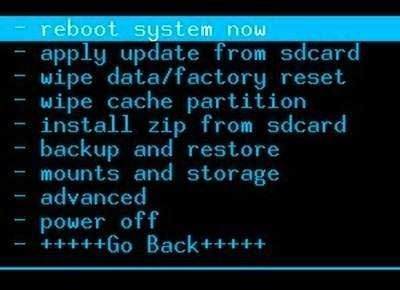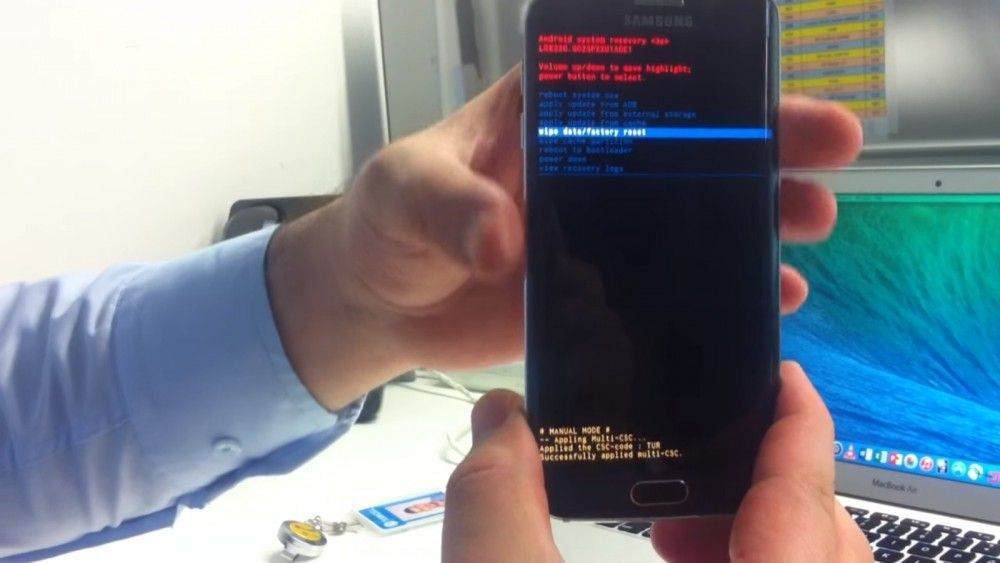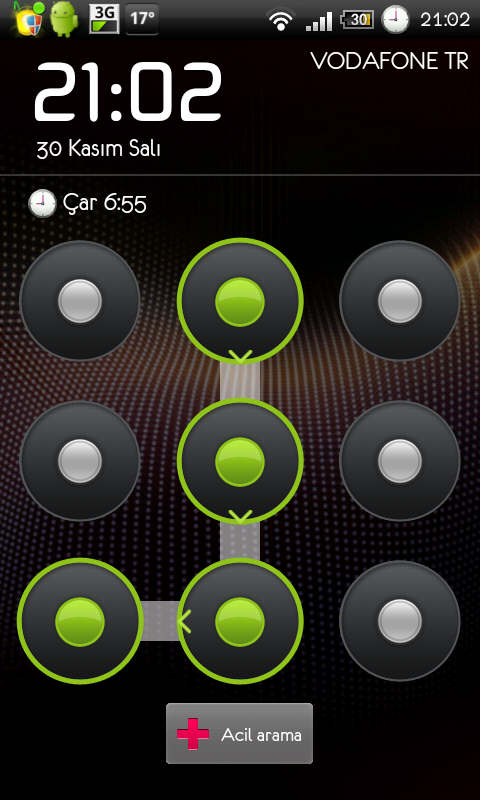
Samsung, HTC, LG, Sony gibi markaların android cihazlarını kullanıyor ve ekran kilit şifresini unuttuysanız, bu sayfamız verilerinizi kurtarmak ve cihazınıza erişmek için size yardımcı olacaktır.
Android cihazlarda desen, PIN gibi şifrelerin unutulması veya unutulan bu şifrelerin birden fazla girilmesinden kaynaklı oluşan kilitlenme durumunu aşağıdaki adımları izleyerek çözebilirsiniz.
1. Google hesabınızı kullanarak telefonunuza erişim sağlayabilirsiniz.
- Google hesabınız ile kurtarma yapabilmek için telefonunuzun PIN veya desen şifresini birden çok yanlış giriniz.
- Karşınıza 2 farklı seçenek çıkacaktır.
- Google hesabı şifrenizi unutursanız, cihazınızın kilidini açmak için PIN’ninizi kullanabilirsiniz. Bu PIN daha önce bu tarz şifre unutma sorunlarının önüne geçmek adına önceden kullanıcı tarafından koyulmuş ise gözükecektir, aksi takdirde bu seçenek aktif olmayacaktır.
- Çıkan seçenekler arasında android telefonunuza bağlı olan gmail hesabınız ile oturum açarak ekran kilidini açabilirsiniz. (Bakınız: Android’de Google Hesabı Oluşturma ve Oturum Açma)
2. Telefonunuzu sıfırlayarak (hard reset) erişim sağlayabilirsiniz. Fakat bu işlem telefonunuzdaki bütün verileri silecektir.
- Telefonunuzu kapatın.
- Ardından telefonun sistem menüsüne (Recovery) giriş yapmamız gerekiyor. (Bakınız: Android Recovery Mod Alma Rehberi) Android simgesinin ardından aşağıdaki menüye ulaşmış olacaksınız.
- Çıkan menüde ses açma ve ses kısma tuşlarını kullanarak işlemleri yapabilirsiniz.
- Telefonumuzu sıfırlamak için wipe data/factroy reset seçeneğini seçiniz.
- Ardından yes – delete all user data seçeneğini seçerek telefonunuzun sıfırlama işlemini başlatabilirsiniz. Cihazda bu sıfırlama işlemi sırasında SIM kart ve hafıza kartı takılı olması bir sorun teşkil etmeyecektir. Hafıza kartında bulunan veriler veya SIM kartın içinde bulunan rehber sıfırlanmayacaktır. Yine de bu işlemler sırasında harici olarak takılı hafıza kartınızı ve SIM kartınızı çıkarmanız riske atmamak adına daha iyi olacaktır.
- Sıfırlama işlemi bittiğinde aynı menüde reboot system now seçeneğini seçerek cihazınızı yeniden başlatarak kullanmaya başlayabilirsiniz.